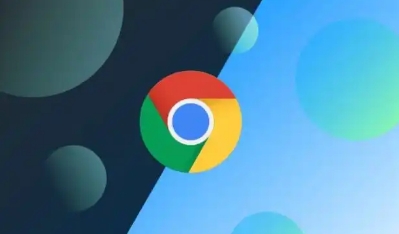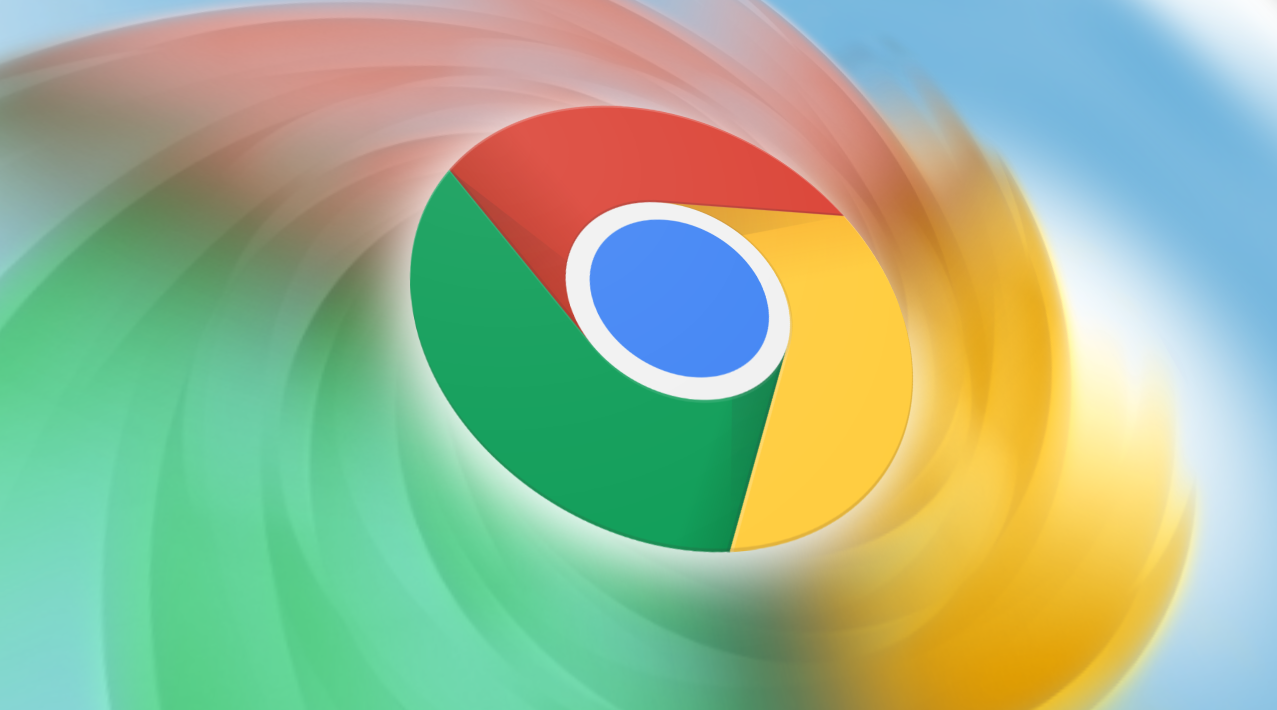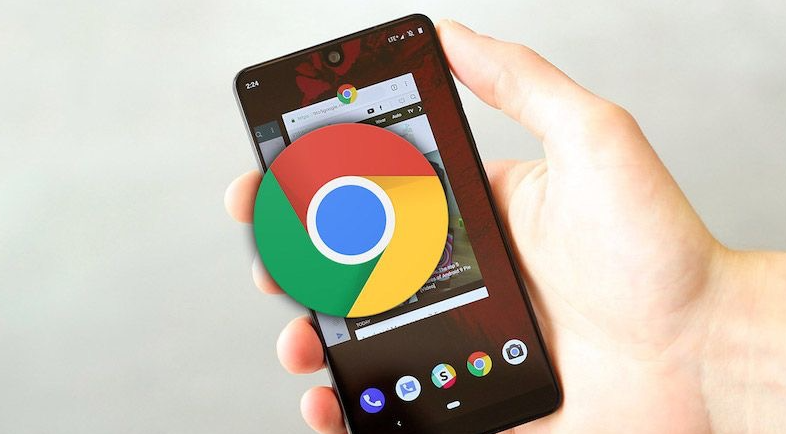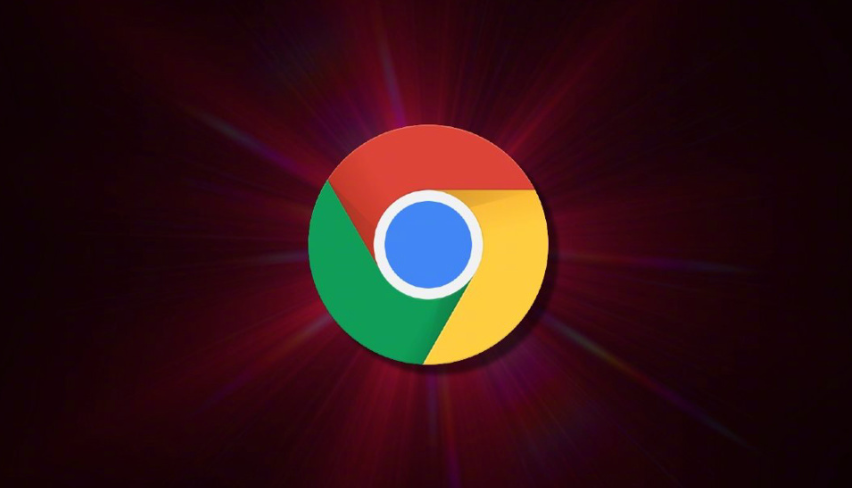详情介绍
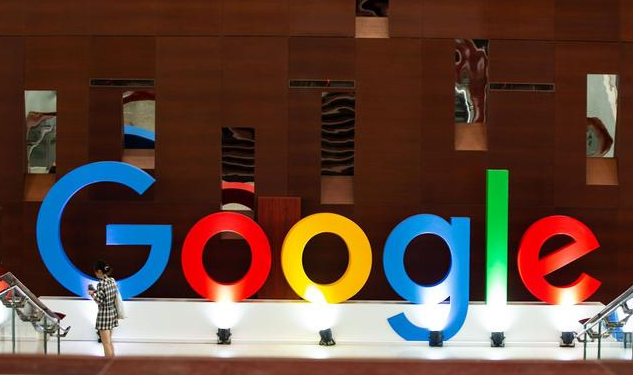
在日常使用 Chrome 浏览器的过程中,我们可能会遇到需要更改语言设置的情况。无论是为了阅读外文网站、获取特定语言的搜索结果,还是满足其他个性化需求,掌握在 Chrome 浏览器中更改语言设置的方法都非常实用。接下来,就为大家详细介绍具体的操作步骤。
首先,打开 Chrome 浏览器,在浏览器界面的右上角,找到由三个垂直排列的点组成的菜单图标,通常被称为“更多”或“自定义及控制”按钮,点击它以展开菜单选项。
在弹出的下拉菜单中,将鼠标指针向下移动,找到并点击“设置”选项。这将进入 Chrome 浏览器的设置页面,在这里可以对浏览器的各种参数进行配置和调整。
进入设置页面后,在左侧的导航栏中找到“高级”选项,点击它以展开更多高级设置内容。在展开的高级设置区域中,继续寻找并点击“语言”选项,这里就是专门用于管理浏览器语言设置的区域。
在语言设置页面中,可以看到当前已添加的语言列表以及默认语言的设置情况。若要添加新的语言,点击“添加语言”按钮,这会弹出一个包含众多语言选项的窗口,从中选择你需要的语言,例如可以选择“中文(简体)”“English(United States)”等各种语言版本,然后点击“添加”按钮,该语言就会被添加到浏览器的语言列表中。
如果希望更改浏览器的默认语言,只需在语言列表中,找到想要设置为默认的语言,点击该语言右侧的三个垂直点的菜单图标,在弹出的子菜单中选择“设为默认语言”选项,这样浏览器就会优先使用该语言显示网页内容、进行搜索等操作。
此外,还可以通过拖动语言列表中的语言条目来调整它们的优先级顺序,位置靠前的语言将在浏览器的各项功能中被更优先地应用。
完成以上所有语言设置的调整后,关闭设置页面即可。此时,Chrome 浏览器将按照你所设置的语言偏好来运行,无论是浏览网页的文字显示,还是搜索引擎的结果呈现,都会遵循你设定的语言规则,为你提供更加贴合需求和习惯的浏览体验。
需要注意的是,某些网站可能有自己独立的语言设置机制,即使浏览器语言进行了更改,这些网站仍可能保持原有的语言显示,这种情况下可以在网站自身的设置中进一步调整语言选项。同时,确保浏览器及时更新到最新版本,以便获得更好的语言支持和兼容性,避免因版本问题导致语言设置出现异常或无法生效的情况发生。
通过以上简单而清晰的步骤,就能轻松地在 Chrome 浏览器中实现语言设置的更改,满足不同场景下的浏览需求,让互联网的使用更加便捷和高效。